مركز التوثيق
أدلة وإرشادات تقنية شاملة لمساعدتك على إتقان آلات HARSLE وتحسين كفاءة تشغيل المعادن لديك
كيفية إتقان برمجة ESA S630 Bend؟
إتقان برمجة الانحناء ESA S630 يُحسّن دقة وكفاءة مشاريعك المعدنية بشكل ملحوظ. إذا كنت تبحث عن طرق لتحسين عمليات الانحناء باستخدام هذه الأداة الفعّالة، فأنت في المكان المناسب.
في هذه المقالة، سأرشدك إلى تقنيات ونصائح أساسية للاستفادة القصوى من إمكانات جهاز ESA S630، لضمان حصولك على نتائج دقيقة وموثوقة في كل مرة. سواء كنت تسعى إلى صقل مهاراتك أو كنت مبتدئًا، يقدم لك هذا الدليل المعلومات التي تحتاجها.
التنقل عبر صفحة ملخص المنحنيات
توفر صفحة ملخص الانحناءات في إدارة الانحناءات ESA S630 عرضًا مبسطًا لجميع مهام الانحناء داخل البرنامج، ويتم عرضها في جدول حيث يمثل كل عمود انحناءً وتعرض الصفوف البيانات المرتبطة به.
كيفية الدخول إلى صفحة ملخص المنحنى
الوصول إلى هذه الصفحة بسيط: من صفحة المحرر، افتح القائمة، وحدد "10>> ملخص الانحناء"واحصل على نظرة ثاقبة فورية على أرقام الانحناءات، والأوصاف، والاختيارات الحالية، وتفاصيل البرنامج. مفاتيح التنقل مثل [برنامج جديد], [الصفحة التالية], [الصفحة السابقة]، و [تغيير القسم] تعزيز قابلية الاستخدام، مما يسمح بإدارة البرنامج والتعديلات عليه بسلاسة.
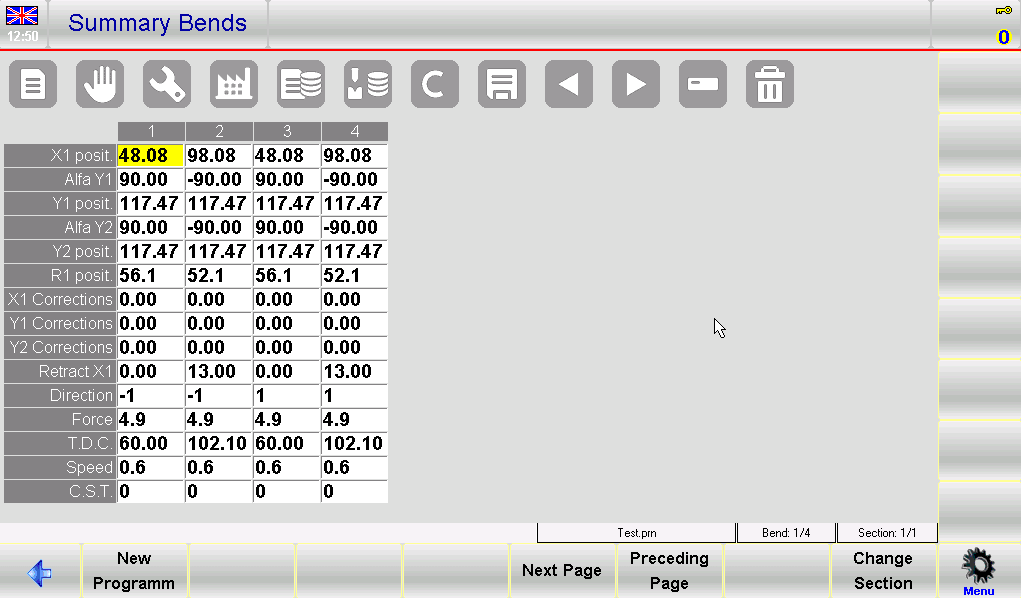
كيفية استخدام صفحة ملخص الانحناء
استخدام صفحة "الانحناءات الموجزة" فعال وسهل الاستخدام. يمكنك تغيير التحديدات باستخدام أزرار الأسهم، وإضافة انحناءات جديدة، وعرض انحناءات إضافية بالتمرير. يمكنك تغيير القيم بالنقر على الخلايا، وإدخال بيانات جديدة باستخدام لوحة المفاتيح، والتأكيد بـ"موافق". [تغيير القسم] يُسهّل المفتاح الانتقالات بين الأقسام بسهولة.
كيفية إنشاء برنامج جديد
إنشاء برنامج جديد سهلٌ بنفس القدر. اضغط على [برنامج جديد] أدخل بيانات محددة، مثل عرض الصفيحة، وسمكها، ومقاومة المادة (يتم حساب المادة تلقائيًا بناءً على المقاومة)، ومواصفات القالب والثقب، وأي تعليقات إضافية. أكد كل إدخال باختيار [نعم].

ابدأ "وضع X1" و "ألفا Y1إدخالات البيانات؛ سيتم حساب بيانات الانحناء الأخرى تلقائيًا. تذكر، في حال تفعيل البيانات الافتراضية في صفحة المحرر، سيتم تطبيقها تلقائيًا من خلال نافذة الإعداد.
احفظ إعداداتك عن طريق تسمية البرنامج وتأكيده، مما يضمن سهولة الوصول إليه للعمليات المستقبلية.
تكوين معلمات المستخدم
يُعدّ ضبط إعدادات المستخدم في برمجة انحناءات ESA S630 أمرًا بالغ الأهمية للحفاظ على الدقة وتحسين أداء الآلة. تتيح لك صفحة "إعدادات المستخدم"، التي يُمكن الوصول إليها عبر قائمة الإعدادات دون الحاجة إلى كلمة مرور، إجراء تعديلات مهمة.
افتح القائمة وحدد العنصر 4>> معلمات المستخدمسيتم فتح النافذة التالية:
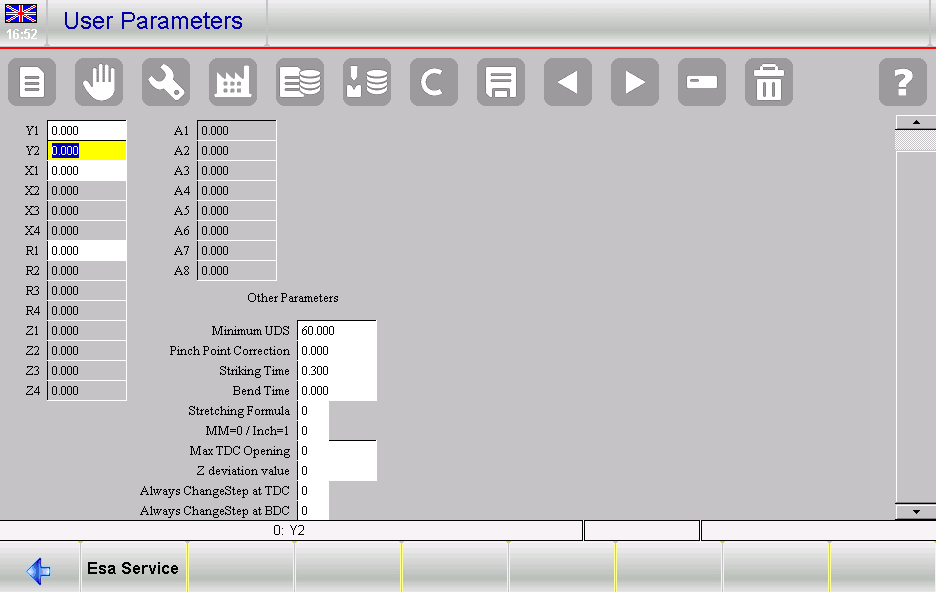
تصحيحات لمعلمات مرجع المحور
من الجوانب المهمة معلمات "تصحيحات مرجع المحور"، التي تُمكّنك من تحديث القيم المرجعية للمحاور المُعدّة. وهذا مهمٌّ بشكل خاص إذا بدأت آلية مكبس الثني بالتدهور.
على سبيل المثال، بيانات المصنع الخاصة بالماكينة فيما يتعلق بالقيم المرجعية لمحاور الكبش هي 230.93 ملم ل السنة الأولى و 230.09 ملم ل السنة الثانية.

افترض أنه من الضروري إجراء تصحيح -0.09 ملم ل السنة الأولى و 0.1 ملم ل السنة الثانية:يجب عليك إدخال قيم التصحيح في السنة الأولى و السنة الثانية حقول معلمات المستخدم الصفحة كما في الشكل 55.

لم يتم تغيير بيانات المصنع لمعلمات محور الكبش، ولكن من الآن فصاعدًا، بعد إجراء معايرة محور الكبش، السنة الأولى سيتم المعايرة تلقائيًا إلى قيمة 230.84 ملم و السنة الثانية إلى قيمة 230.19 ملم.
حفظ معلمات المستخدم
لحفظ هذه التعديلات، اضغط على زر الحفظ لتخزينها في ملف خارجي باسم UserTara.par.
إعادة ضبط التصحيحات
إذا قرر مُصنِّع المطبعة تغيير معلمات المصنع لقيم المرجع للمحاور التي تحتوي على تصحيح، على سبيل المثال السنة الأولى المحور، ستظهر الرسالة التالية على الشاشة، للتنبيه بالتغيير:

سيتم إعادة تعيين التصحيح النسبي لصفحة معلمات المستخدم تلقائيًا وستعود قيمة المرجع إلى قيمة معلمات محور الذاكرة المؤقتة:
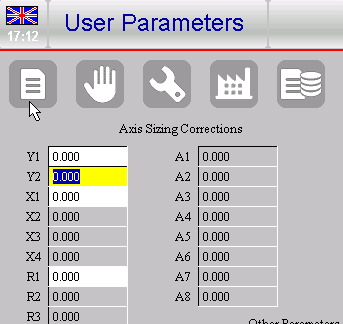
استخدام صفحة البيانات العامة
تعتبر صفحة "البيانات العامة" في ESA S630 ضرورية لبرمجة الانحناء بدقة، مما يتيح إجراء تعديلات عبر جميع الانحناءات أو انحناءات محددة استنادًا إلى معايير مثل زاوية Y1.
كيفية الدخول إلى صفحة "البيانات العامة"
للوصول إلى هذه الصفحة، انتقل من صفحة المحرر وحدد العنصر 8>> البيانات العامةتعكس الواجهة صفحة المحرر وتستخدم مؤشرات مرمزة بالألوان للتغييرات وإعادة الحسابات:
– يتم عرض الحقول التي قام المستخدم بتغيير القيمة فيها بألوان معكوسة
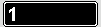
– ستكون الحقول التي تم تغيير القيمة فيها بسبب تأثير إعادة الحساب التي أجراها البرنامج ذات خلفية حمراء

تشمل الوظائف الرئيسية ما يلي: [تراجع عن التصحيح.] زر لإرجاع التغييرات، [البرنامج جيد] لتطبيق التغييرات على جميع انحناءات البرنامج، والخيارات الخاصة بالقسم مثل [القسم موافق] و [قسم المؤتمر: انحناء متساوٍ] لإجراء تعديلات مستهدفة.

كيفية إجراء تصحيحات على برنامج الانحناء
لإجراء التصحيحات، انتقل من محرر انتقل من صفحة البيانات العامة إلى صفحة البيانات العامة، حيث سترى نسخة من بيانات الانحناء الحالية جاهزة للتعديل. قم بإجراء التغييرات المطلوبة، والتي سيتم تمييزها بلون مختلف لتمييزها عن الحقول غير المتغيرة. تذكر أن الصفحة تعرض نسخة من الانحناء؛ ولن تؤثر التغييرات هنا على البرنامج الفعلي إلا بعد تأكيدها بالضغط على أحد الأزرار المناسبة.
كيفية تطبيق التغييرات التي تم إجراؤها على القسم الحالي فقط
لتنفيذ التغييرات بشكل خاص عبر جميع المنحنيات في القسم الحالي، استخدم [القسم موافق] سيضمن هذا تطبيق جميع التغييرات المحددة بالتساوي، وإجراء عمليات إعادة الحساب اللازمة تلقائيًا. للتغييرات التي يجب تطبيقها فقط على الانحناءات بنفس زاوية الانحناء في القسم الحالي، اضغط على [قسم المؤتمر: انحناء متساوٍ] بعد الانتهاء، ستعود الحقول إلى ألوانها الأصلية، مما يشير إلى اكتمال التغييرات.
كيفية إلغاء التغييرات التي تم إجراؤها
لإلغاء التغييرات التي أجريتها على صفحة البيانات العامة، اضغط على [تراجع عن التصحيح.] زر.
تذكر أن التعديلات الهيكلية، مثل إضافة أو حذف الانحناءات، تتطلب العودة إلى صفحة المحرر. تساعد هذه العملية المُبسّطة على تحسين دقة وكفاءة برمجة الانحناءات.
تمكين وظيفة آلة تشغيل المعادن
يُعد تفعيل وظيفة "آلة تشكيل المعادن" في إعدادات برمجة الانحناء لجهاز ESA S630 خطوةً أساسيةً لتحسين كفاءة تشكيل المعادن. إليك دليل شامل حول كيفية تفعيل هذه الميزة والاستفادة القصوى من وظيفة "الانحناء الجديد".
كيفية تفعيل وظيفة "آلة تشغيل المعادن"
للبدء في استخدام وظائف "آلة تشغيل المعادن"، اتبع الخطوات التالية:
- انتقل إلى محرر الصفحة واضغط على المفتاح لفتح القائمة.
- حدد عنصر القائمة 2>> التكوين للوصول إلى صفحة التكوين.
- يختار 6>> معلمات الماكينة من القائمة.
- أدخل كلمة المرور المطلوبة وأكد بالضغط على [نعم].
- يضعط المعلمات 2 للمتابعة.
- في مجموعة معلمات الوظائف المساعدة، أدخل القيمة 1 في آلة تشغيل المعادن مجال.
بمجرد إكمال هذه الخطوات، سيتم تنشيط كل من وظيفتي "الانحناء الجديد" و"الانحناء الهولندي القسري" في واجهة برمجة الانحناء ESA S630، مما يتيح إجراء عمليات انحناء أكثر كفاءة.
وظيفة "الانحناء الجديد"
ميزة "الانحناء الجديد" قيّمة للغاية للتعامل بكفاءة مع عمليات الانحناء المتكررة ضمن برمجة انحناءات ESA S630. وهي مفيدة بشكل خاص عند الحاجة إلى الحفاظ على الاتساق عبر انحناءات متعددة. وهي تعمل في السيناريوهات التالية:
- وظيفة الانحناء التاليةاضغط على الزر أثناء وجودك على آخر انحناءة في المقطع لإضافة انحناءة جديدة في النهاية. ستتضمن هذه الانحناءة الجديدة نفس بيانات الانحناءة السابقة.
- إدراج دالة الخطوة:عن طريق اختيار أدخل الخطوة من خلال اختيار عنصر من القائمة، يمكنك إضافة انحناء جديد في الموضع الحالي، وتكرار بيانات الانحناء السابق.
بالنسبة للعمليات التقليدية، [خطوة جديدة] يقوم الزر بإنشاء انحناءات باستخدام البيانات العامة فقط.
بالإضافة إلى ذلك، تعمل ميزة إجبار الانحناء للطي الهولندي على تبسيط إنشاء طي هولندي من خلال ضبط حقل الزاوية Y1 على 0، مما يوفر التنوع في مهام العمل المعدنية الخاصة بك.
الأسئلة الشائعة
ما هي ميزة "New Bend" في برمجة ESA S630 Bend، وكيف يمكنها مساعدتي؟
تتيح ميزة "الانحناء الجديد" إنشاء انحناءات لنقل بيانات العمليات السابقة. يُعد هذا مفيدًا بشكل خاص لضمان الاتساق والكفاءة في المهام المتكررة. باستخدام هذه الميزة، يمكنك إضافة انحناءات جديدة بسرعة مع البيانات الموجودة، مما يوفر الوقت ويقلل الأخطاء.
كيف يمكنني ضمان زوايا الانحناء الدقيقة في برمجة الانحناء ESA S630؟
للحصول على زوايا انحناء دقيقة، تأكد من معايرة آلتك بشكل صحيح. استخدم وظيفة "الانحناء التالي" لإضافة انحناءات جديدة بسلاسة مع استمرارية بيانات دقيقة. بالإضافة إلى ذلك، تحقق جيدًا من حقل زاوية Y1 للطي الهولندي للحفاظ على الاتساق في جميع العمليات.
ماذا يجب أن أفعل إذا قمت عن طريق الخطأ بإنشاء انحناءات غير مرغوب فيها في برمجة انحناء ESA S630؟
إذا وجدت نفسك تُضيف انحناءات دون قصد بسبب أخطاء في وظيفة الانحناء التالي، فاستخدم زر التمرير بدلاً من الضغط عليه مرارًا وتكرارًا عند نهاية المقطع. سيساعدك هذا على منع إضافة انحناءات غير ضرورية.
خاتمة
إتقان برمجة انحناء ESA S630 يمكن أن يُحسّن دقة وكفاءة عمليات تشغيل المعادن لديك بشكل ملحوظ. تشمل الخطوات الرئيسية تفعيل وظيفة "آلة تشغيل المعادن" لفتح ميزات متقدمة مثل وظيفتي "الانحناء الجديد" و"الانحناء الهولندي القسري". باستخدام هذه الأدوات، يمكنك تبسيط عمليات الانحناء المتكررة والحفاظ على اتساق البيانات.
لمزيد من المساعدة أو الاستفسارات التفصيلية، نشجعكم على التواصل مع فريق دعم HARSLE. كما ندعوكم لاستكشاف مواردنا الشاملة والوثائق ذات الصلة للاستفادة الكاملة من إمكانيات برنامج ESA S630 Bend Programming. من هنا تبدأ رحلتكم نحو كفاءة متقدمة في تشغيل المعادن.













